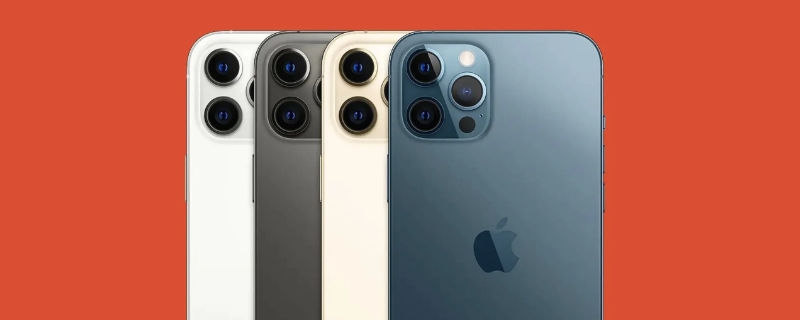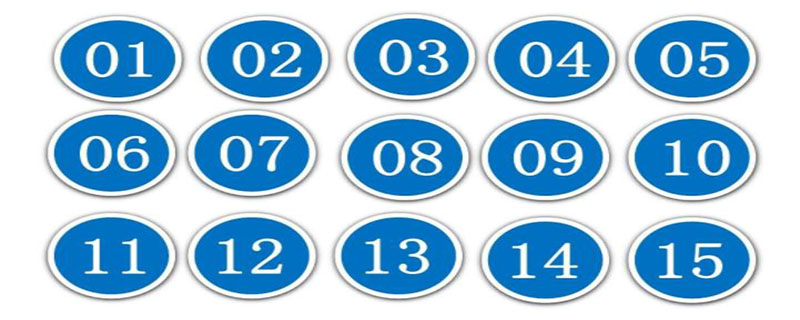监控摄像头连接电脑可在电脑上安装对应的客户端或下载插件就可以通过浏览器打开,如果是其他类型比如说是模拟、AHD、CVI等摄像头,需要将摄像头链接至对应的录像机中,再通过录像机用网线连接的方式与电脑连接,即可通过相应的软件或插件进行查看。
监控摄像头为我们提供更好的监控条件,它不仅可以连接手机,还可以连接电脑,很多外面的店都是安装了摄像头的,这样也方便我们监控不当的行为,那么监控摄像头怎么连接电脑呢?

监控摄像头怎么连接电脑
只有网络摄像头 IPC 也就是网络摄像机可以通过网线直接连在电脑上,在电脑上安装对应的客户端或下载插件就可以通过浏览器打开;如果是其他类型比如说是模拟、AHD、CVI 等摄像头,需要将摄像头链接至对应的录像机中,再通过录像机用网线连接的方式与电脑连接,在电脑上即可通过相应的软件或插件进行查看;
监控摄像头连接电脑具体步骤
1.监控器像素应当使用 100 万以上的像素,其次准备一个无线路由器,这是必不可少的两个设备,插上电源,进行调试和设置;
2.首次用浏览器访问摄像机时,需要安装插件才能预览摄像机图像,登陆浏览器后摄像机会自动提示你下载播放器, 运行浏览器,输入摄像机的 IP 地址和 HTTP 端口,点击“Enter”键进入登录页面。
3.成功访问摄像机后首先会出现登录页面,输入用户名和密码(默认的用户名和密码都是 admin)。
4.在语言栏处可选择中文或英文版本选项,在页面单击链接“下载播放器”下载播放器 或者登陆成功后,点击页面右上方链接“下载播放器”下载。下载路径设置在系统盘。
5.设置最大帧率:设置视频每秒最大帧数,30 帧意味这每秒有 30 张图像。码流控制:固定码流是指码率大小是固定的,而可变码流是会根据摄像机图像数据大小来改变码率大小,即在静态环境中会减小码率而动态环境会使得码率加大。
6.设置视频码率:码流数据传输的最大值,比如 2048KBps 等于每秒传输 2MBps 的图像数据大小,等于每秒最大存储 256Kb 的数据文件在电脑上,可以计算出在 2048KBps 的码率下一台摄像机一个小时的录像大小最大是 0.9Gb。
7.IP 配置类型:切换固定 IP 地址和动态 IP 地址的配置类型,选择“固定 IP 地址”可以给摄像机设置固定的 IP 地址,如果选择“动态 IP 地址”,你可以选择“DNS 配置类型”中的“DHCP 服务”让 DHCP 服务器分配 IP 地址给摄像机
8.域名解析地址:本地的域名解析服务器地址,可以从网络提供商得知这个信息,摄像机使用 DDNS、P2P 等功能需要设置正确的域名解析地址。
9.自动抓拍:在抓拍处可设置抓拍的时间间隔,并且能将抓拍的图片发至邮箱。
10.录像:录像将存至 SD 卡里。